ATTENZIONE : QUI trovate la nuova guida!
Alla fine ho ceduto e sono passato al lato oscuro dello Spark.
Sapevo da un po’ dell’esistenza di questo trucchetto e qualche settimana fa mi sono deciso di provarlo e a questo punto, non torno più indietro.

In poche parole, bisogna far credere allo Spark che siamo in USA. In questo modo cambiano le frequenze del WiFi e si passa dalla versione EU a quella FCC, con la rete 2,4 Ghz che arriva fino a 2 KM di distanza.
Mettetevi comodi, vi spiego tutto!
Questa guida è a solo scopo illustrativo e declino ogni responsabilità in caso di arresto, danni, distruzioni e bombe H lanciate dal tizio che assomiglia al cantante di GanGnam Style.
Grazie a questa semplice “gabola” facciamo credere al radiocomando dello spark che siamo in USA e lo forziamo ad utilizzare le frequenze FCC al posto di quelle UE.
In questo modo la potenza del WiFi è decisamente più elevata e non avrete più la perdita del segnale video dopo 100 metri, con la possibilità di spingersi fino a 2 KM…
E il bello è che si continua ad usare l’app originale 🙂
Vi serve solamente uno smartphone Android per pochi minuti…
Nel video vi spiego tutto, passo dopo passo!
Come usare la modalità FCC per lo SPARK e volare fino a 2 KM.
A questo link c’è il drive di Google dove trovate il file apk (versione v24) da installare nel vostro smartphone Android.
Prima però guardate il video, spiego tutto!
Per supporto e aiuto vi consiglio di entrare nel canale telegram https://telegram.me/djisparkitalia
In questo screenshot i canali del wifi a 2.4 Ghz sono 11 e significa che siete in modalità FCC.
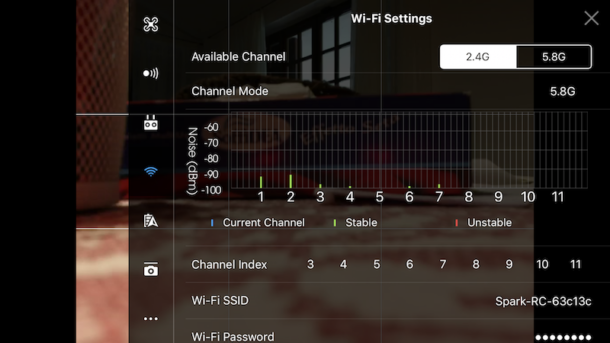
Quando vi appare questo messaggio, premete CANCEL!
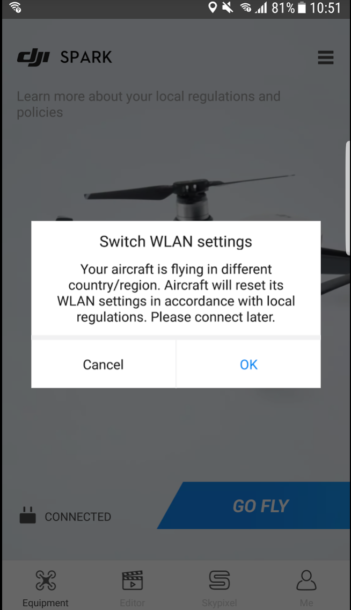
Semplice no?
Chiaramente questa non è la soluzione definitiva e non è per nulla ufficiale, diciamo che dovrebbe pensarci DJI a migliorare la frequenza CE e a renderla almeno stabile quanto quella in FCC.
Ho usato questa gabola solo per avere maggiore tranquillità, non mi interessa andare lontano KM, ma almeno avere un ritorno video decente anche a 200 metri, cosa che con le frequenze CE al momento è un sogno.
Sveglia DJI!
Se siete interessati al drone Spark, lo trovate sul sito ufficiale DJI, su amazon e su Gearbest (spesso in sconto)
A presto!
 Tecnophone.it Tecnologia & cellulari per tutti i gusti!
Tecnophone.it Tecnologia & cellulari per tutti i gusti!






Ciao, complimenti innanzitutto per i tuoi articoli sempre molto esaustivi.
Volevo chiederti, ho seguito la procedura ed è andata tutto a buon fine quello che volevo sapere è se per avere la massima portata e video fluidi ha senso una volta acceso lo spark utilizzare il cavo OTD per lo smartphone e se utilizzare la 2.4 o 5.8. Grazie mille
Ciao Alberto, grazie!
In teoria ha senso il cavo OTG, però potrebbe non servire. Negli ultimi voli non l’ho usato ed è filato tutto liscio. Vedi te!
Io consiglio la 5,8. ha meno disturbi ed è più stabile! E arriva a 2 km come portata. Ciao
Ciao Diego…grazie per il video e la spiegazione ma….come e dove trovo il file apk da installare ?…mi sono arenato ! 🙂
ciao e grazie
Ciao.
Con il tuo smartphone Android vai qui https://drive.google.com/drive/mobile/folders/0B-4Jgoi0lwnmdUpWcFIyM0tnNWM?usp=sharing
Entri nella cartella degli apk , cerchi la versione con scritto v24 e la scarichi, ti chiederà di installarla. Poi segui le istruzioni del video
grazie mille,gentilissimo !….provo 🙂
Scusa, volevo chiederti se funziona anche con mavic e sopratutto con inspire2, grazie
Ciao. Non lo so 🙁
Grazie lo stesso della risposta…. pensavo, se l’fcc è abilitata dalla dji go proverò ad inserirmi con un login con nazionalità USA e vedere cosa succede…..
Non succede nulla. Utilizza il GPS del telefono per localizzare l’applicazione
E cambiare la csc del telefono ?
Purtroppo nelle cartelle, non trovo nessun file apk
Ciao! Se al posto di cancel facessi ok tornerebbe alle condizioni iniziali dunque la garanzia non avrebbe più problemi giusto?
Ciao Diego, ho seguito la guida e tutto ha funzionato, ma quando reinstallo l’app originale, mi funziona SOLO al primo avvio, poi lo spark ritorna in modalità EC perchè vedo che ho 13 canali nella banda 2.4.
dove sbaglio?
grazie
ciao